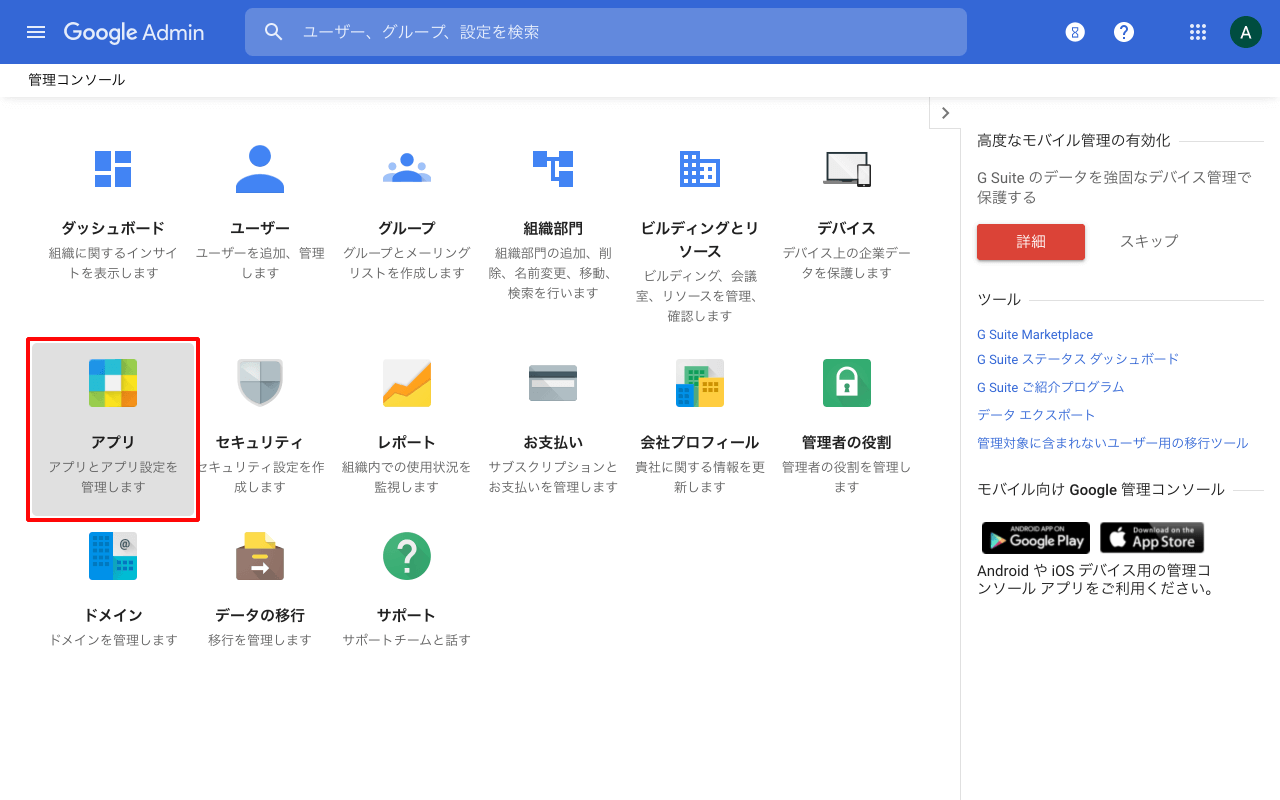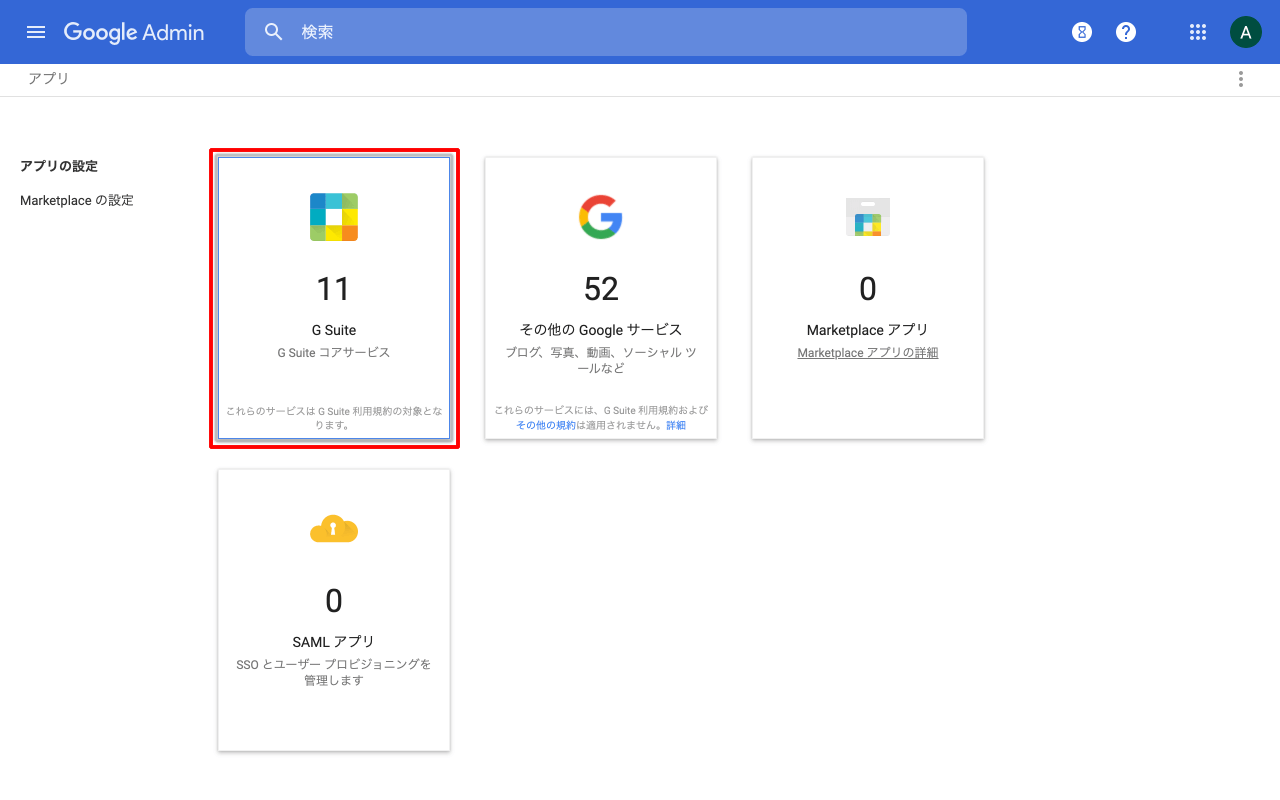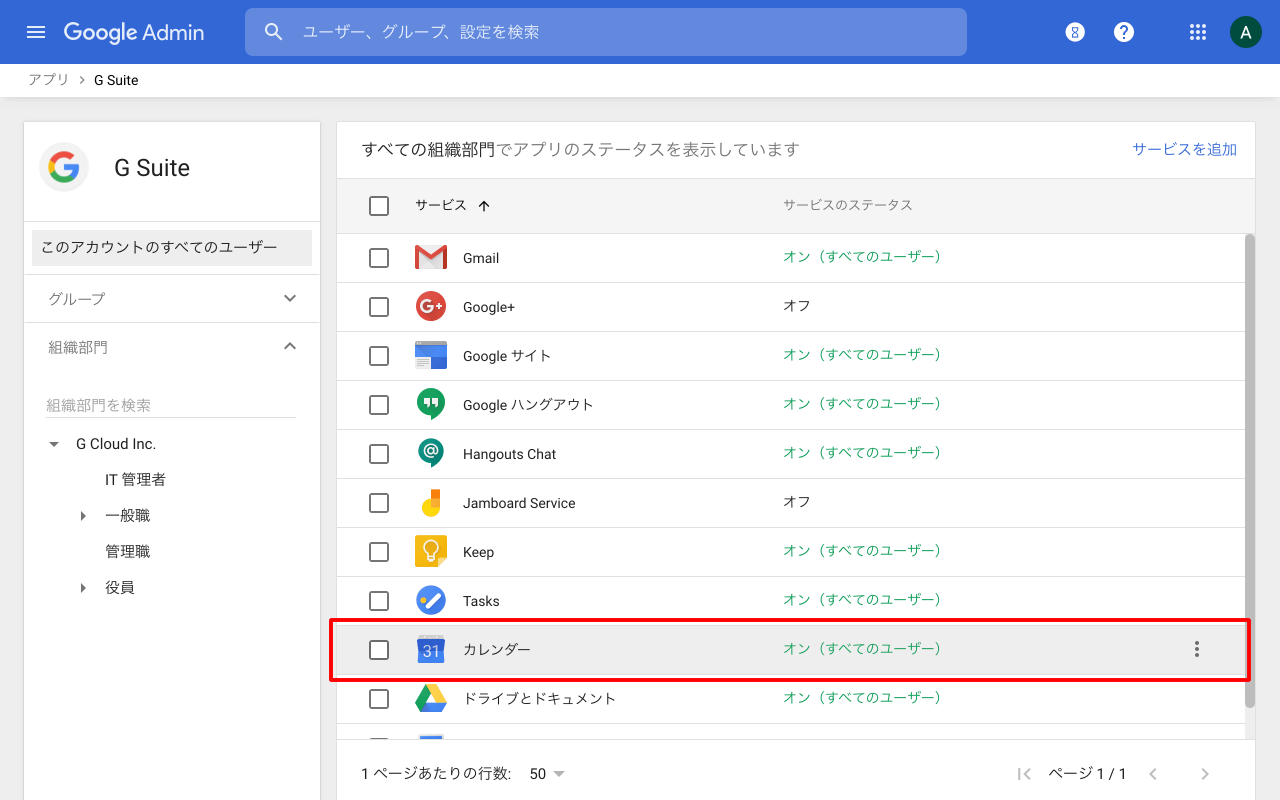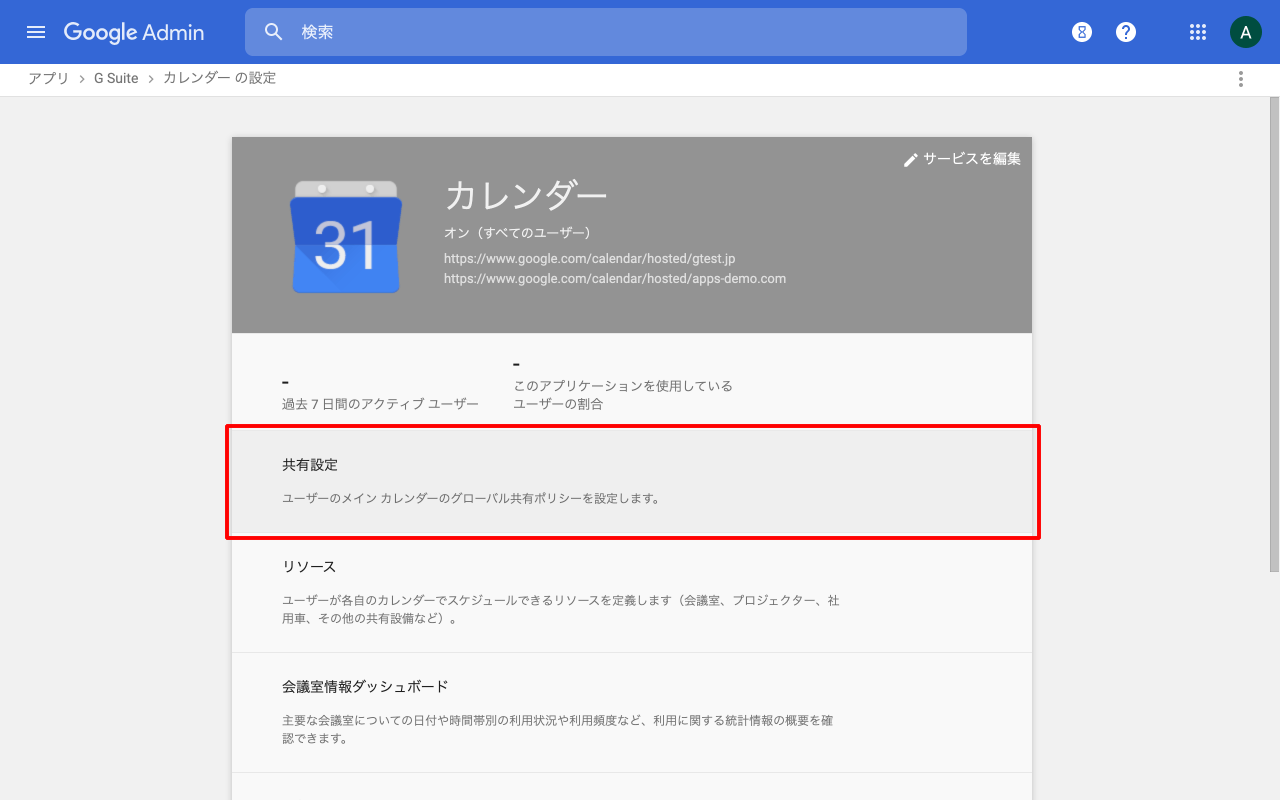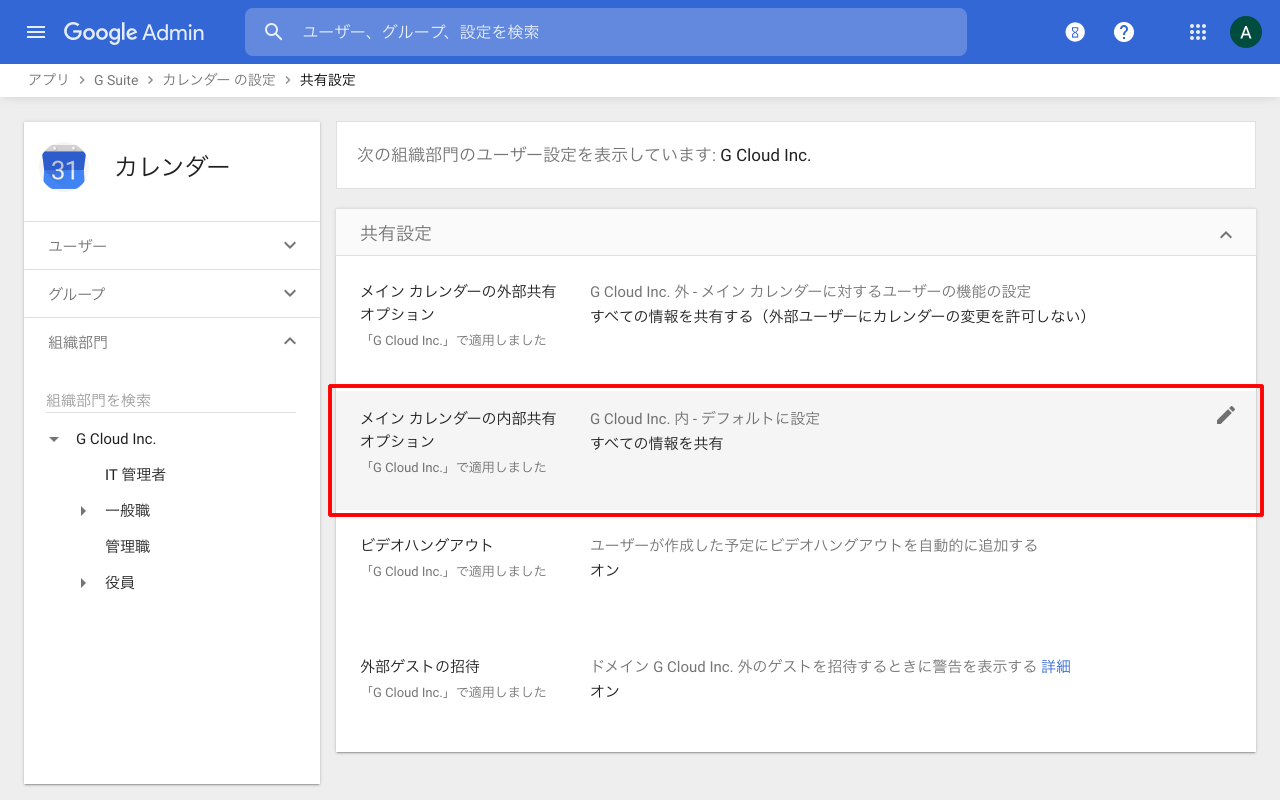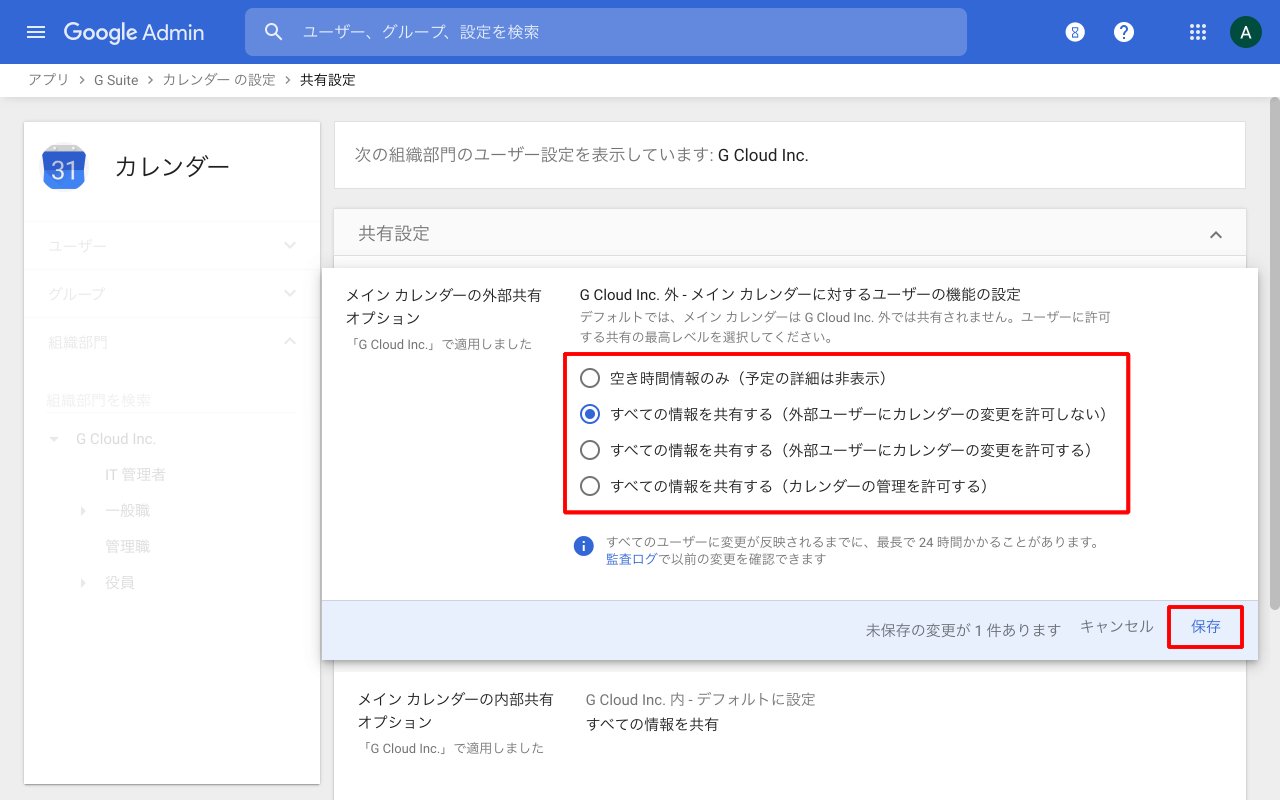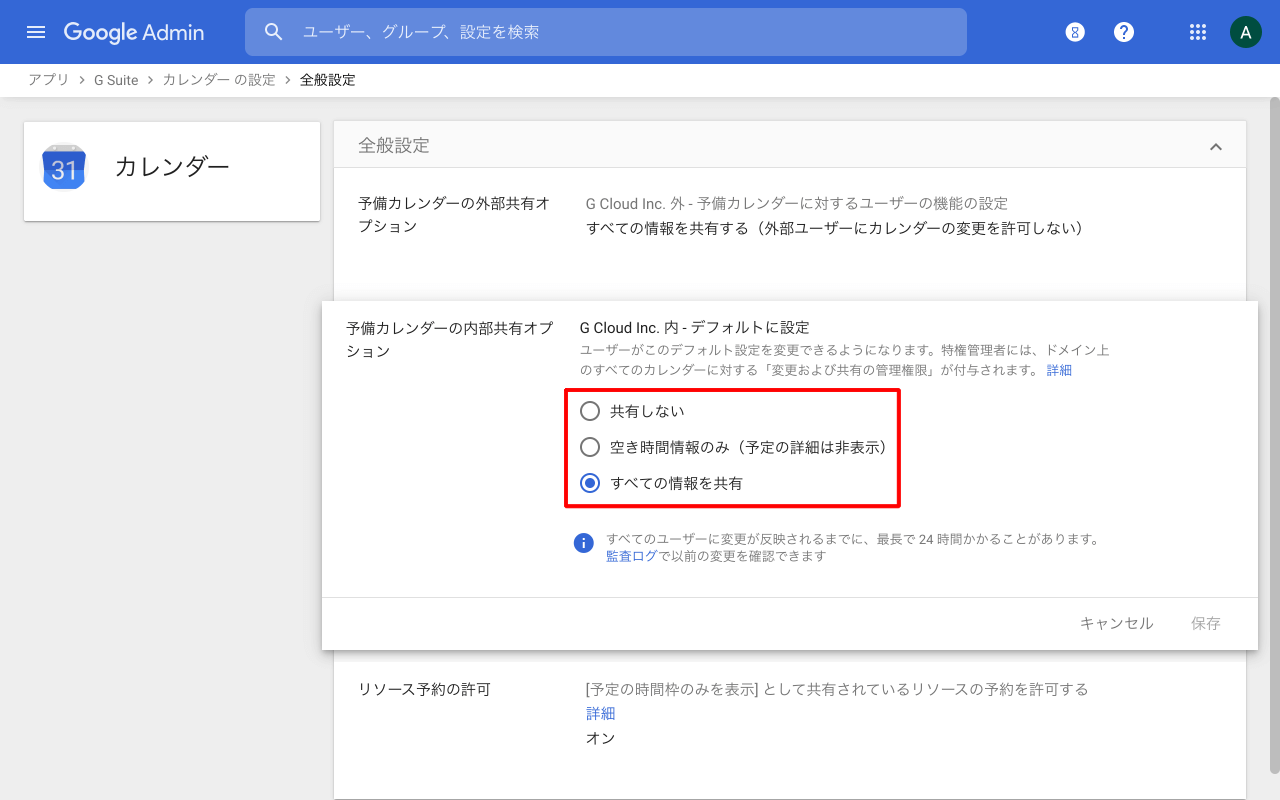Google Workspace の初期設定では、Google カレンダーの共有設定は社内では有効となっており、自分のカレンダーに自由に他の社内ユーザーのカレンダーを追加表示することができます。この初期設定は Google Workspace 管理者が変更することができます。なお、Google Workspace 管理者は初期設定を変更できますが、設定はユーザーが各自のカレンダーで変更が可能です。
1. Google 管理コンソールにログイン
Web ブラウザを開き、管理者権限をもっているユーザーアカウントで Google 管理コンソール(admin.google.com)にログインします。
ホームが表示されたら[アプリ]アイコンをクリックします。
2. 内部とのカレンダー共有設定
アプリの設定画面にて[Google Workspace]をクリックします。
Google Workspace 設定画面にて[カレンダー]をクリックします。
Google カレンダー設定画面にて[共有設定]をクリックします。
共有設定画面にて[メイン カレンダーの内部共有オプション]欄をクリックします。
※ 特定の組織部門にのみ設定を行う場合は、画面左の組織部門欄にて組織部門を選択してください。
カレンダー詳細設定画面の「メイン カレンダーの内部共有オプション」項目にていずれかの共有レベルを選択し、[保存]をクリックします。
組織内でのカレンダーのデフォルト共有レベルは次のようになります。
- 共有しない : ユーザーが各自のカレンダーを共有しない限り、カレンダーは共有されません。
- 空き時間情報のみ(予定の詳細は非表示): 空き時間情報のみが表示されます。
- すべての情報を共有 : ユーザーが設定を変更しない限り、デフォルトではすべての情報が組織に公開されます。ユーザーは個々の予定を限定公開にすることもできます。
追加作成したカレンダーの内部共有設定
Google カレンダーでは複数のカレンダーを作成してスケジュールを管理することが可能ですが、追加作成したカレンダーの社内ユーザーと共有レベルの初期設定は、「管理コンソール > アプリ > Google Workspace > カレンダー > 全般設定 > 予備カレンダーの内部共有オプション」から設定をおこないます。
Google Workspace セットアップ&サポート > Google Workspace の使い方 > 管理コンソール > 社内でのカレンダー共有レベルの初期設定を変更する